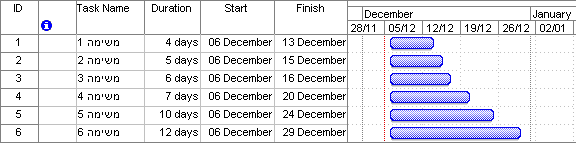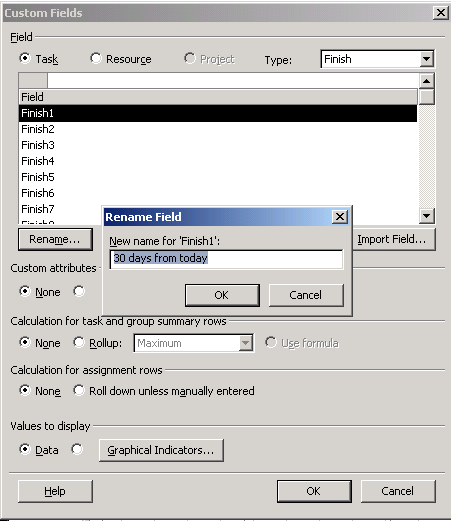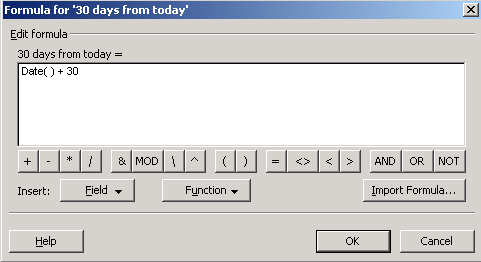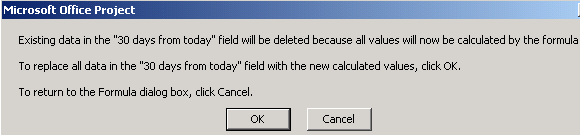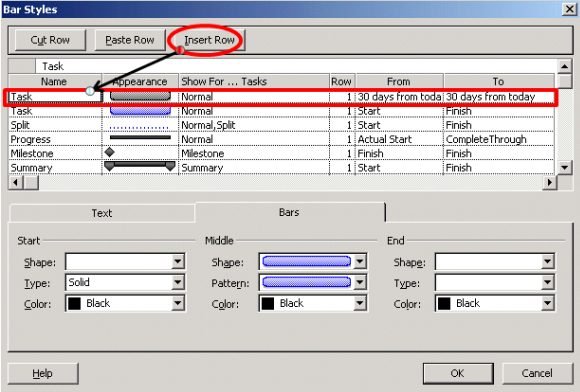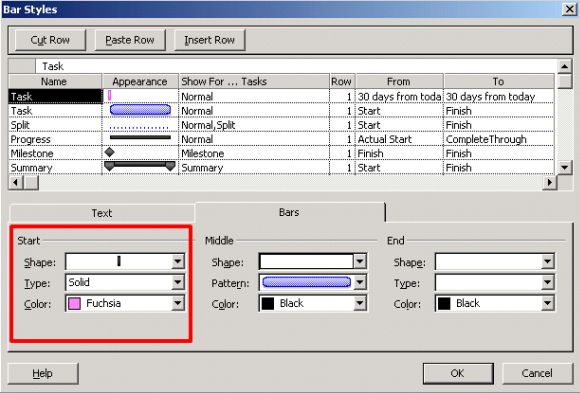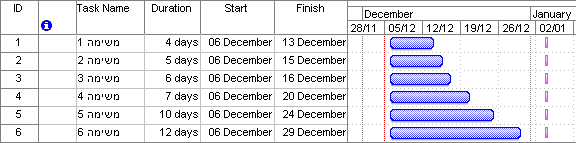בלוג > טיפים למשתמשי MS-Project

בטיפ מספר 15 למדנו כיצד להבליט את התאריך הנוכחי בגאנט:


הפעם נוסיף על גבי התצוגה דבר נוסף: סימון בולט של התאריך בעוד חודש מהיום.
סימון כזה יסייע לנו לראות מה מתוכנן להתבצע במהלך החודש הקרוב.

שלב 1: הקצאת שדה לערך מחושב

נשתמש בשדה מסוג Finish (בגרסה העברית של MS-Project: סיום), נשנה את שם השדה ל-"30 days from today" באמצעות ביצוע הפעולות הבאות:

שלב 2: חישוב ערך לשדה

אנחנו רוצים לחשב את התאריך שבעוד חודש מהיום.
לוחצים על הכפתור Formula (נוסחא) ובעזרת הכפתור Function (פונקציה) מכניסים את החישוב.
לצורך חישוב הערך נשתמש בפונקציה Date() אשר מחזירה את התאריך הנוכחי.


הערך שיתקבל מהתנאי הוא התאריך הנוכחי פלוס 30 יום.
לאחר הכנסת הנוסחא, נלחץ על כפתור ה- OK (אישור) כדי לחזור לטופס הגדרת השדה.
נקבל את ההודעה הבאה:


הודעה זו מזהירה אותנו שאנחנו עומדים לדרוס את הערכים הקודמים שהיו בשדה Finish1 (סיום1).
בהנחה שלא עשינו שימוש בשדה Finish1 (סיום1), נלחץ על OK (אישור).
לאחר מכן נלחץ שוב על OK כדי לצאת מטופס Custom Fields (התאמה אישית של שדות).

שלב 3: הוספת התאריך החודשי בתצוגה

נכתב ע"י מתן ינאי קצור
IntelliManage

טיפ 66: הבלטת תאריך מסוים בתצוגה
בטיפ מספר 15 למדנו כיצד להבליט את התאריך הנוכחי בגאנט:
הפעם נוסיף על גבי התצוגה דבר נוסף: סימון בולט של התאריך בעוד חודש מהיום.
סימון כזה יסייע לנו לראות מה מתוכנן להתבצע במהלך החודש הקרוב.
שלב 1: הקצאת שדה לערך מחושב
נשתמש בשדה מסוג Finish (בגרסה העברית של MS-Project: סיום), נשנה את שם השדה ל-"30 days from today" באמצעות ביצוע הפעולות הבאות:
- מציבים את העכבר על אחת הכותרות בטבלה לדוגמא Duration (משך) ולוחצים על המקש הימני שלו. בוחרים ב- Customize Fields (התאמה אישית של שדות).
- נבחר את סוג השדה Finish (סיום).
- נבחר שדה פנוי, למשל Finish1 (סיום1), ונשנה את שמו ל-30 days from today בעזרת כפתור ה-Rename (שינוי שם).
- לסיום לוחצים על כפתור ה- OK (אישור).
שלב 2: חישוב ערך לשדה
אנחנו רוצים לחשב את התאריך שבעוד חודש מהיום.
לוחצים על הכפתור Formula (נוסחא) ובעזרת הכפתור Function (פונקציה) מכניסים את החישוב.
לצורך חישוב הערך נשתמש בפונקציה Date() אשר מחזירה את התאריך הנוכחי.
הערך שיתקבל מהתנאי הוא התאריך הנוכחי פלוס 30 יום.
לאחר הכנסת הנוסחא, נלחץ על כפתור ה- OK (אישור) כדי לחזור לטופס הגדרת השדה.
נקבל את ההודעה הבאה:
הודעה זו מזהירה אותנו שאנחנו עומדים לדרוס את הערכים הקודמים שהיו בשדה Finish1 (סיום1).
בהנחה שלא עשינו שימוש בשדה Finish1 (סיום1), נלחץ על OK (אישור).
לאחר מכן נלחץ שוב על OK כדי לצאת מטופס Custom Fields (התאמה אישית של שדות).
שלב 3: הוספת התאריך החודשי בתצוגה
- נבחר ב- Format (עיצוב).
- נבחר ב- Bar Styles (סגנון מייצגים).
- נבחר ב- Insert Row (הוסף שורה).
- בשורה החדשה נכניס את הפרמטרים שיגרמו לקו החדש להופיע בתצוגה.
- נעבור לחלקו התחתון של הטופס.
- נכניס את הצורה והצבע שאנו רוצים בעמודת ה- Start (התחלה).
- בעמודת ה- Middle (אמצע) נבחר את האופציה הראשונה, שללא צורה, בשדה Shape (צורה).
- לאחר מכן נלחץ על OK כדי לצאת מטופס ה- Bar Styles (סגנון מייצגים).
נכתב ע"י מתן ינאי קצור
IntelliManage
Copyright © 2000-2026 IntelliManage,
All rights reserved.